NordPass の特徴
- 制限なしで基本機能を無料で利用できるパスワード管理アプリ
- 保存データは XChaCha20 暗号化アルゴリズムを使用し、ゼロナレッジで保護
- 個人利用は、パスワードの保存・フォームの自動入力・デバイス間の同期を利用できる
現バージョンではデスクトップアプリがなくなり、ブラウザ拡張機能のみになった。
- Androidアプリは NordPass for Android の設定と使い方 を参照。
開発元
- 開発元:NordSecurity
- 開発元の拠点:リトアニア
ダウンロード
インストール後 30日間は Premium版を試用できる。
安全性
2020 年に独立した第三者機関の サイバーセキュリティ会社 Cure53 の監査を受け、監査レポートは Nordアカウントの管理画面から確認できる。
- NordPass audit February 2020(Nordアカウントでログインが必要)
プランの比較
| 無料 | Premium | |
| 利用可能なデバイス数 | 1台 | 無制限 |
| パスワードの保存数 | 無制限 | 無制限 |
| 自動保存と自動入力 | ◯ | ◯ |
| パスワードのインポート/エクスポート | ◯ | ◯ |
| パスワード生成 | ◯ | ◯ |
| 個人情報・クレジットカード情報の保存 | ◯ | ◯ |
| デバイス間での自動同期 | ✕ | ◯ |
| 脆弱なパスワードを検出 | ✕ | ◯ |
| データ侵害がないかウェブスキャン | ✕ | ◯ |
| NordPassユーザー間でのパスワード共有 | ✕ | ◯ |
システム要件
- バージョン:5.17.26
- OS:Windows 8.x/ 10/ 11
サポートしているブラウザ
- Microsoft Edge/ Mozilla Firefox/ Google Chrome/ Brave/ Opera/ Safari
インストール
![]()

公式サイト でメールアドレスを入力して「Get started」をクリックするか、直接ブラウザのウェブストアで機能拡張を検索して NordPass Password Manager & Digital Vault をインストール。
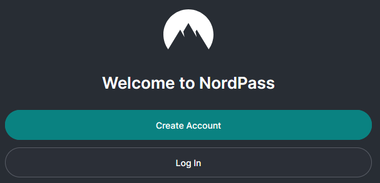
ウエルカム画面が開くので「Create Account」。
Nord VPNのユーザーは Nordアカウントでログイン。
![]()
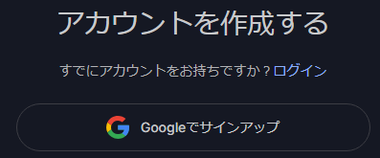
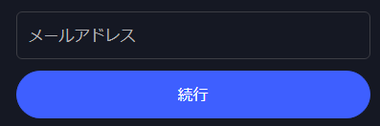
右下の言語リストから使用言語を選択し、Googleアカウントや Apple IDと連携させるか、メールアドレスを入力して Nordアカウントを作成。
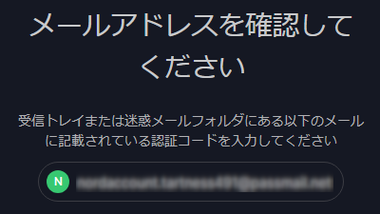
Nordアカウント作成時は登録したメールアドレスに送信される確認コードを入力してメールアドレスを認証。


パスワードを設定して「パスワードを作成する」。
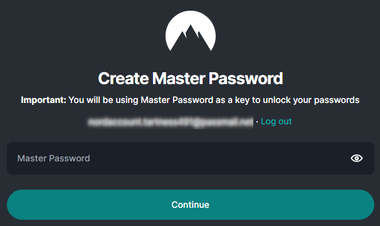
マスターパスワードを設定して「Continue」。
マスターパスワードはユーザーデータの暗号化と復号化に使用するもので、 Nord側にもバックアップされていないため、マスターパスワードを失念するとデータにアクセスできなくなる。
Nordアカウントのパスワードは使い回し不可。
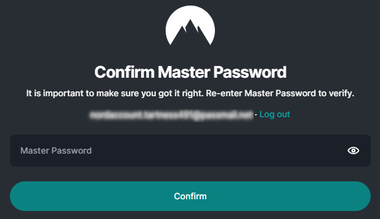
設定したマスターパスワードを再入力して「Continue」。
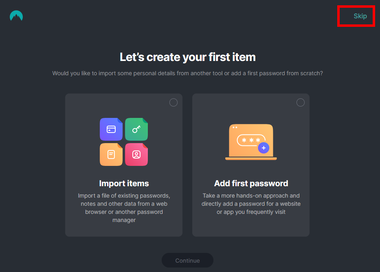
初回登録画面をスキップすると NordPassが利用可能になる。
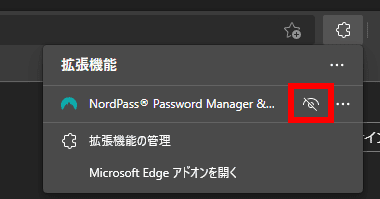
追加した拡張機能をピン留めする。
設定
![]()

リカバリコードを発行するため、左サイドパネルの 設定 から Security の項目にある Get Recovery Code を選択。
「リカバリーコード」はマスターパスワードをリセットする際に必要で、リカバリコードを発行せずにマスターパスワードを失念すると保存したパスワードを復元できない。
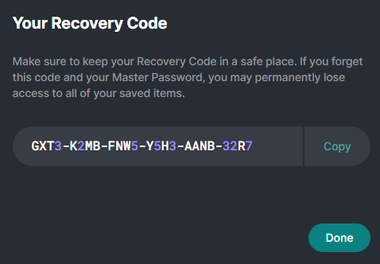
リカバリーコードが表示されるので Copy で コードをテキストなどに貼り付けて保管したら「Done」で閉じる。
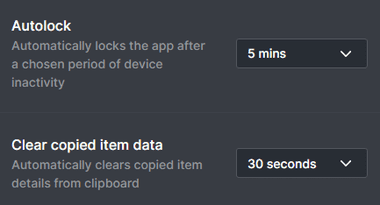
NordPassはデフォルトで 5 分間デバイスが非アクティブになるとロックされ、クリップボードにコピーした内容は 30 秒でクリアされるので、ロックまでの時間は Autolock、クリップボードのデータ保持時間は Clear copied item data で編集。
NordPass の使い方

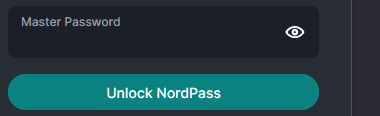
ブラウザを起動後、拡張機能の NordPassをクリックし、マスターパスワードを入力してロックを解除。
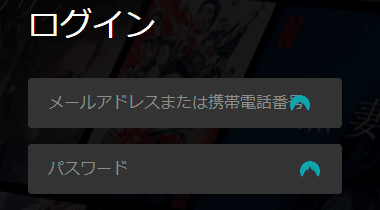
ログインフォームは自動認識するので、NordPass に未登録のサイトはログイン情報を入力してログイン。
アプリのログインや銀行など特殊なログインフォームのサイトは未サポート。
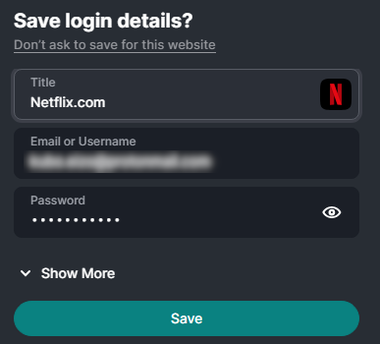
ログイン情報が表示されるので「Save」で登録。
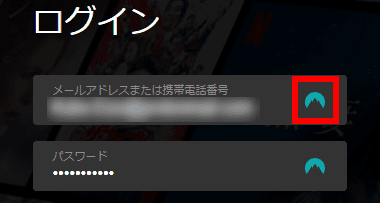
登録したサイトは NordPassのアイコンをクリックするとログイン情報が自動入力される。
登録と編集
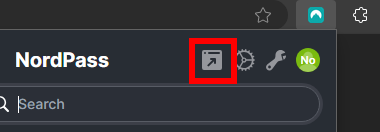
登録や編集は拡張機能の View in Tab をクリックして NordPass の管理ページを新規タブで開く。
![]()

![]()
登録したログイン情報は左サイドパネルの Passwords からアクセスでき、タイトルをクリックすると登録内容が表示され、右上の「Edit」で編集可能になる。
編集画面には Note(備考)があるので合言葉などログインに関する情報も保存できる。
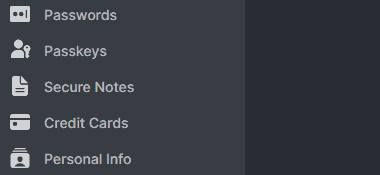
NordPassはログイン情報のほかに、パスキー・メモ・クレジットカード・個人情報 を登録できる。
- Passwords
ログインページのURL と ログイン情報を手動で登録。
- Passkeys
パスキーを保存できる新機能だが 対応しているサイトは限定的。
- Secure Notes
テキストデータをパスワードと同じ暗号化アルゴリズムを使用して保存。 - Credit Cards
クレジットカード情報を保存し、フォームへの自動入力が可能になる。 - Personal Info
氏名・メールアドレス・電話番号・住所などを登録し、フォームへの自動入力が可能になる。
パスキー はアカウント生成時に発行される公開鍵と秘密鍵によって認証するパスワードレスでセキュな認証方法。
パスワードの生成
パスワードジェネレーター では、文字数・記号の有無・数字の有無などの条件を指定して強力なパスワードを生成できる。
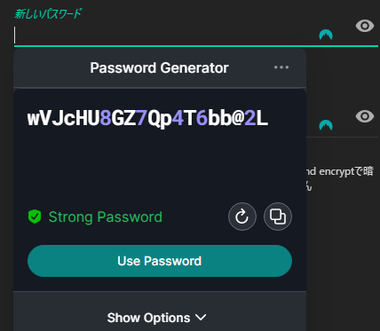
新規ログインフォーム入力時にパスワードフォームをアクティブにするとパスワードジェネレーターが表示され、「Use Password」で表示中のパスワードをフォームに入力できる。
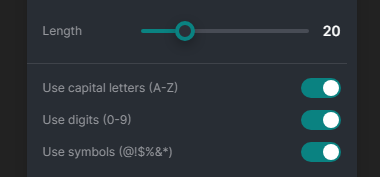
パスワードの条件設定は Show Options でオプション画面を開き、Length で文字数を調整し、大文字・数字・記号で利用する項目を有効にする。
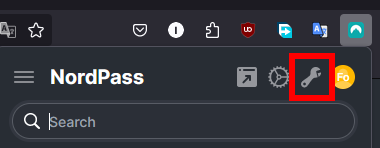

パスワードジェネレーターは拡張機能 の ツール アイコンから Password Generator で開くことも可能。
パスワードのインポート
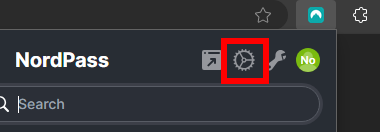
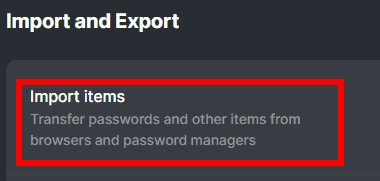
ブラウザに保存されているパスワードや他のパスワードマネジャーからデータをインポートする場合は、設定 から Import and Export の Import items を選択。
パスワードのインポートは事前にブラウザやパスワードマネージャーのデータを CSVファイルに出力が必要。
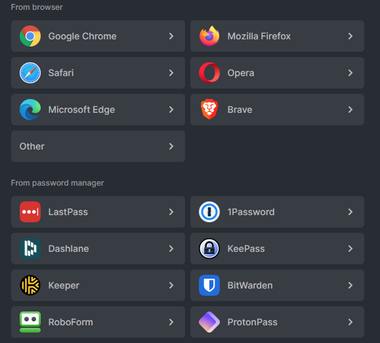
データを出力したアプリを選択。
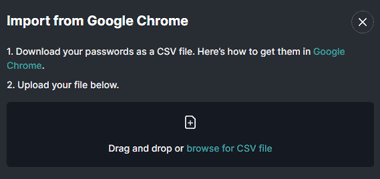
出力した CSVファイルをウィンドウ内にドラッグで追加してインポートする。
関連記事
2 段階認証 や AES-256 を使用した暗号化、通信するサーバの検証、ログインページの検証 など 高いセキュリティレベルで パスワードを管理できる高機能な パスワード管理アプリ
強固な暗号化アルゴリズム 256ビットAES を使用してデータが保護し、パスワードの保存 や フォームへの入力など 基本機能を 無償で利用できる パスワード管理アプリ
高度な暗号化アルゴリズム AESでデータベースが暗号化され、プラグインを導入して使用環境に合わせた カスタマイズ可能なオープンソースの無料パスワード管理アプリ
安全性・使いやすさ・価格 のバランスがとれた 米国のソフトウェアベンダー Siber Systems が開発している セキュアで 高機能な パスワードマネージャー
無料版でも登録数や接続デバイスに制限がなく、保存データはエンドツーエンド暗号化するゼロナレッジで保護し、SimpleLoginもサポートしている オープンソースのパスワードマネージャー













